Bagaimana untuk memasang TV Smart Samsung anda untuk menggunakan MediaStreamer
Tutorial ini akan menunjukkan kepada anda cara untuk sediakan MediaStreamer pada Samsung Smart TV anda. MediaStreamer boleh meningkatkan pengalaman streaming anda dalam talian tetapi tidak memberikan faedah penyulitan VPN.
Catatan: Tutorial ini ditulis menggunakan TV Pintar Samsung 5500 Series. Langkah-langkah untuk mengubah DNS sepatutnya sama pada kebanyakan TV Smart Samsung.
Dapatkan nama hos DDNS anda
Untuk menggunakan MediaStreamer dengan lancar, anda perlu terlebih dahulu mendapatkan nama hos DDNS. Nama hos DDNS menyediakan titik rujukan tetap yang membolehkan ExpressVPN mengenali peranti anda sebagai layak untuk akses MediaStreamer, walaupun alamat IP anda sentiasa berubah oleh penyedia perkhidmatan internet anda.
Pergi ke https://www.dynu.com dan klik Buat akaun.

Buat akaun anda untuk menerima e-mel pengesahan akaun dari Dynu.
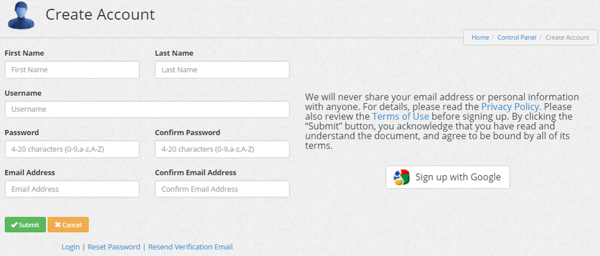
Buka pautan dalam e-mel pengesahan kemudian log masuk ke akaun anda di https://www.dynu.com dan pilih Perkhidmatan DDNS.
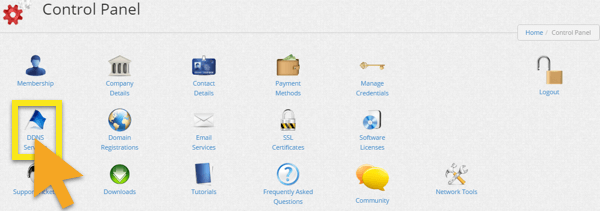
Klik pada + Tambah untuk menambah perkhidmatan DDNS.

Sekiranya anda tidak mempunyai nama hos, masukkan nama hos yang anda inginkan dalam Pilihan 1 dan klik + Tambah. Ini adalah pilihan yang disyorkan untuk pengguna yang tidak biasa dengan nama domain.
Jika anda sudah mempunyai nama domain anda sendiri, masukkan nama domain anda dalam Pilihan 2 dan klik + Tambah.

Setelah selesai, anda akan melihat nama hos anda dan IP awam semasa anda. Pastikan tetapan di tengah-tengah dihidupkan OFF dan klik Simpan. Walau bagaimanapun, jika anda ingin menerima pemberitahuan e-mel daripada Dynu, tetapkan Pemberitahuan E-mel kepada ON.

Seterusnya, ikut panduan ini untuk menyediakan perkhidmatan DDDD DDNS pada router anda (nota: tidak semua jenama router disokong).
Dan itu sahaja! Nama hos DDNS anda disediakan dan sedia untuk digunakan!
Bagaimana untuk mendaftar nama hos di expressvpn.com
Masuk ke akaun anda menggunakan alamat e-mel dan kata laluan anda.
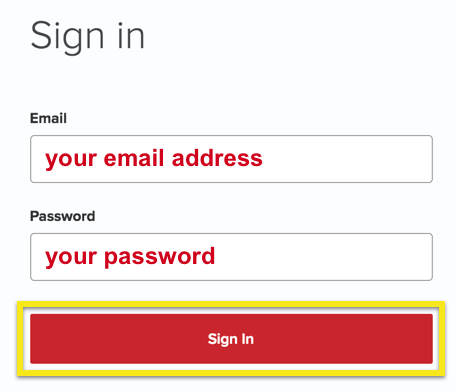
Pilih Tetapan DNS disebelah kiri.
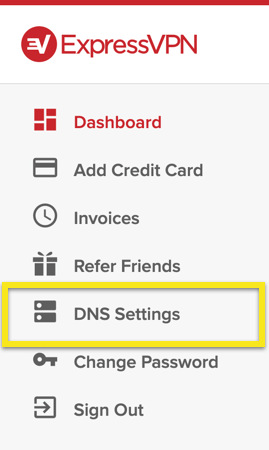
Di bawah Pendaftaran DNS Dinamik, masukkan nama hos yang anda ingin daftarkan dan klik Simpan nama hos.
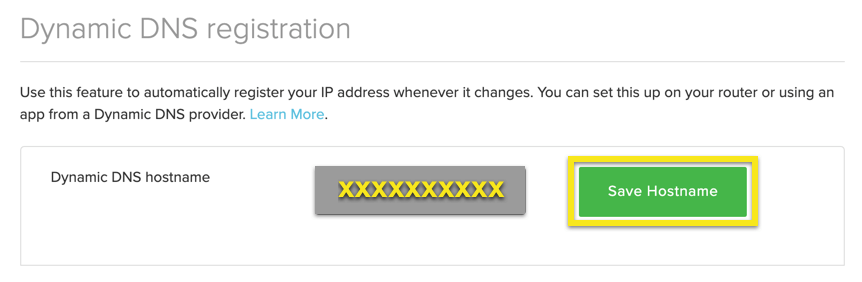
Selepas proses selesai, anda akan melihat tanda bahawa nama hosnya telah dikemas kini.
Catatan: Ia boleh mengambil masa sehingga 10 minit untuk ExpressVPN untuk mengesan perubahan IP.
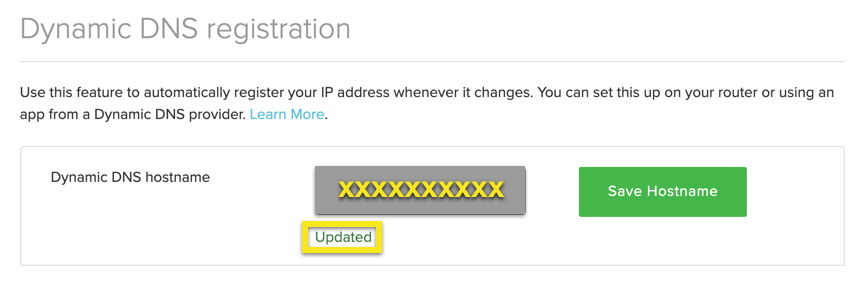
Cari alamat pelayan MediaStreamer
Selepas mendaftarkan nama hos DDNS anda, anda bersedia untuk mengkonfigurasi TV Pintar Samsung anda dengan alamat pelayan MediaStreamer ExpressVPN.
Untuk mencari alamat ExpressVPN MediaStreamer, pastikan anda telah melog masuk ke akaun ExpressVPN anda.
Pilih Sediakan ExpressVPN, kemudian navigasi ke MediaStreamer seksyen. Alamat ExpressVPN MediaStreamer disenaraikan di sana.
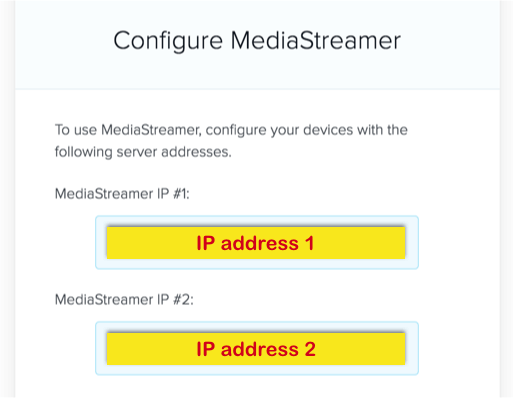
Status rangkaian akses
Klik MENU butang pada jarak jauh anda.
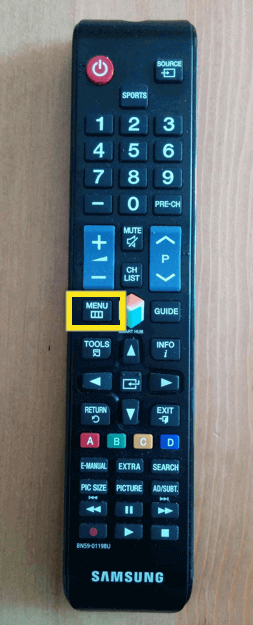
Pada Menu TV, navigasi ke Rangkaian dan klik ENTER (![]() ) di jauh.
) di jauh.
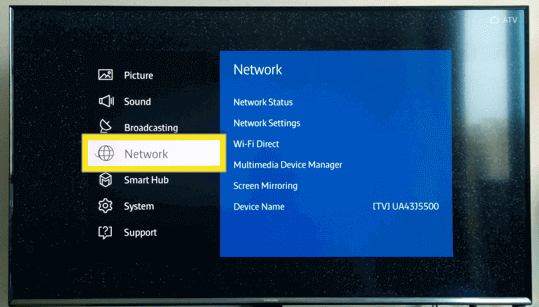
Di bawah Rangkaian, pergi ke Status Rangkaian dan klik ENTER (![]() ) di jauh.
) di jauh.
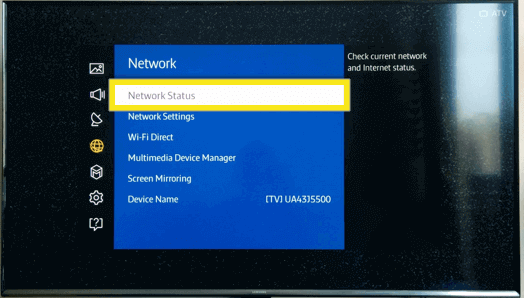
Akses tetapan IP
Tunggu TV untuk memeriksa sambungan internet anda.
Setelah selesai, TV harus menyenaraikan beberapa pilihan pada skrin. Navigasi ke Tetapan IP dan klik ENTER (![]() ) di jauh.
) di jauh.
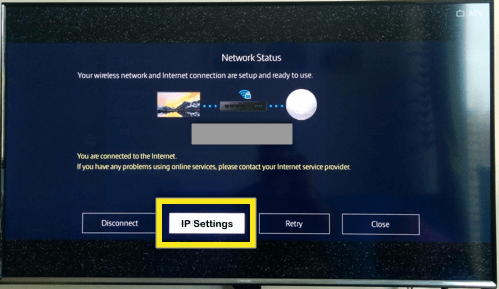
Tukar tetapan DNS
Dalam menu Tetapan IP, navigasi ke Tetapan DNS dan klik ENTER (![]() ) di jauh.
) di jauh.
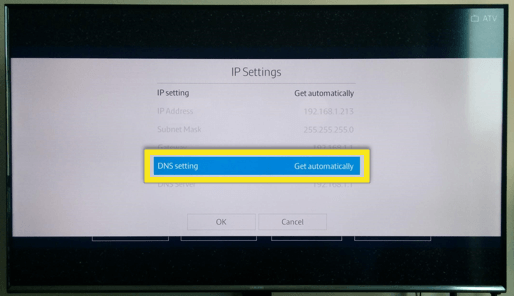
Pilih Masukkan secara manual.
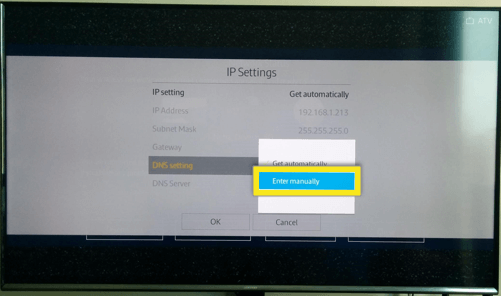
Masuk ke Alamat pelayan MediaStreamer anda dijumpai di atas.
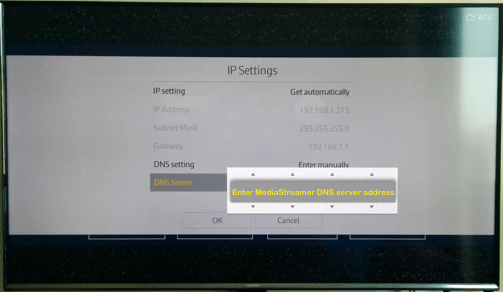
Sebaik sahaja anda memasukkan alamat DNS baharu, klik ENTER (![]() ) di jauh untuk menyimpan tetapan. Seterusnya, navigasi ke okey dan klik ENTER (
) di jauh untuk menyimpan tetapan. Seterusnya, navigasi ke okey dan klik ENTER (![]() ) di jauh.
) di jauh.
Mengesahkan kejayaan sambungan
Tunggu sementara TV menyemak sambungan internet anda semula.
Sekiranya anda memasukkan alamat pelayan DNS dengan tidak betul, TV akan memberitahu anda bahawa tiada sambungan internet. Jika ya, ulang Langkah 3 di atas.
Jika anda memasukkan alamat pelayan DNS yang betul, anda harus melihat mesej berikut: Anda disambungkan ke Internet.
Navigasi ke Tutup dan klik ENTER (![]() ) di jauh.
) di jauh.
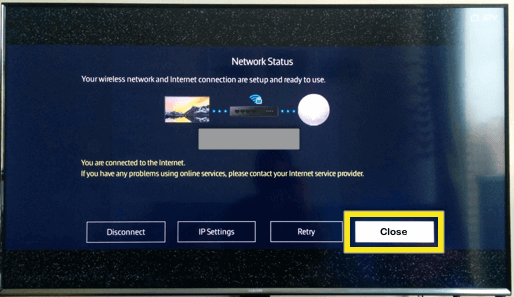
Simpan semula tetapan DNS
Untuk memulihkan tetapan DNS asal anda, ulangi Langkah 3 di atas tetapi pilih Dapatkan secara automatik dalam tetapan DNS.

17.04.2023 @ 15:46
Tutorial ini sangat berguna bagi pengguna Samsung Smart TV yang ingin meningkatkan pengalaman streaming mereka dengan MediaStreamer. Namun, perlu diingat bahwa MediaStreamer tidak menyediakan faedah penyulitan VPN. Langkah-langkah yang diberikan dalam tutorial ini sangat mudah diikuti dan dapat dilakukan pada kebanyakan TV Smart Samsung. Namun, perlu diingat bahwa tidak semua jenama router disokong untuk menyediakan perkhidmatan DDNS. Oleh itu, pastikan untuk memeriksa jenama router anda sebelum memulakan proses. Terima kasih atas tutorial yang berguna ini!